[解決済み] 他人に知られずに Snapchat でスクリーンショットを撮る方法
Snapchatは今でも人気のメッセージングアプリの1つです。会話が簡単で、写真や動画、閲覧後に消えるメッセージを送ることができるだけでなく、クリエイティブな使い方もできます。最近ではスクリーンショットが一般的であるため、特に重要な情報を保存したり、面白い瞬間を捉えたりしたいときには、頻繁にスクリーンショットを撮ります。ただし、Snapchatは、誰かが自分のコンテンツのスクリーンショットを撮った場合にユーザーに通知します。 相手に知られずにSnapchatでスクリーンショットを撮る慎重に行うための 4 つの方法を用意しましたので、この記事をお読みください。
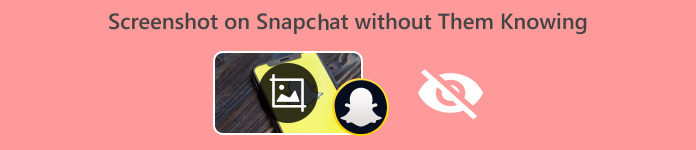
パート1:相手に知られずにSnapchatでスクリーンショットを撮ることはできるか
他のソーシャル メディア プラットフォームと比較して、Snapchat は、ユーザーがプラットフォーム内で他のユーザーに送信するために使用するクリエイティブで魅力的なカメラ フィルターとビデオ フィルターがあるため、よく使用されています。ただし、スクリーンショットを撮る場合、他のユーザーが自分のスナップのスクリーンショットを撮ると、Snapchat は他のユーザーに通知します。
Snapchat で相手に知られずにスクリーンショットを撮ることはできないと思っているなら、それは間違いです。
幸いなことに、他の人に知らせずに Snapchat でスクリーンショットを撮る方法があります。これは、画面録画ツールを使用したり、別のデバイスを使用してスナップをキャプチャしたり、画面ミラーリング機能を使用したりすることで実行できます。
パート2:相手に知られずにSnapchatでスクリーンショットを撮る方法
幸いなことに、相手に知られずに Snapchat でスクリーンショットを撮る方法はいくつかあります。
方法1: FVCスクリーンレコーダー
Snapchatで相手に知られずにスクリーンショットを撮る最も良い方法の一つは、次のようなサードパーティツールを使うことです。 FVCスクリーンレコーダーこのツールは、Android および iPhone デバイスに接続できる Windows および Mac コンピューターと互換性があります。ツールが動作しているコンピューターにこれらのデバイスを接続すると、電話レコーダー機能を使用してスナップのスクリーンショットを撮ることができます。この機能は、会話相手に通知することなく、スクリーンショットを撮る魔法の力を発揮します。
ステップ1まず、コンピューターに FVC スクリーン レコーダーをダウンロードして開きます。
無料ダウンロードWindows7以降の場合安全なダウンロード
無料ダウンロードMacOS10.7以降の場合安全なダウンロード
ステップ2. 次に、 電話レコーダー オプション。これは、他の3つのオプションとともにツールウィンドウの右側にあります。
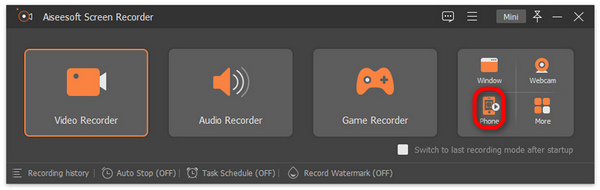
ステップ3次に、Androidユーザーの場合は、 アンドロイドレコーダーiPhoneユーザーの場合は、 iOSレコーダー.
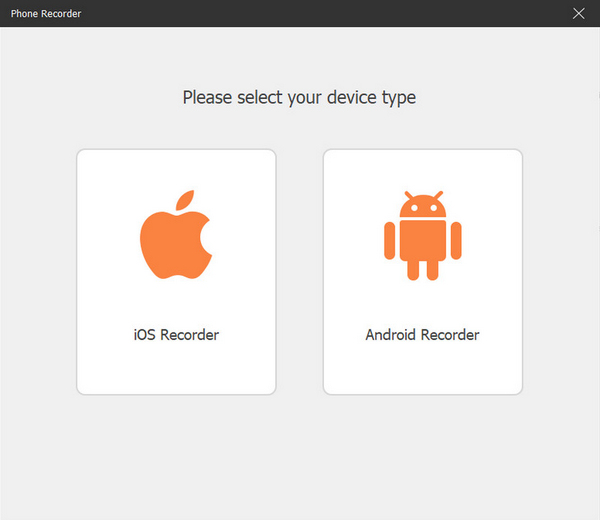
ステップ4その後、画面上の指示を含む新しいウィンドウが表示されます。そこから、 スクリーンミラーリング または オーディオミラーリングあなたの場合は、 スクリーンミラーリング.
ステップ5. iPhoneで、 コントロールセンターをクリックし、そこから スクリーンミラーリング ドロップダウン リストを開きます。次に、Aiseesoft Screen Recorder をクリックして iPhone をコンピューターに接続します。

一方、Androidユーザーの場合は、 FoneLabミラー アプリを起動します。次に、Androidスマートフォンとコンピューターが同じネットワークに接続されていることを確認します。 無線LAN最後に、アプリを開いて、 探知, ピンコード、および QRコード.
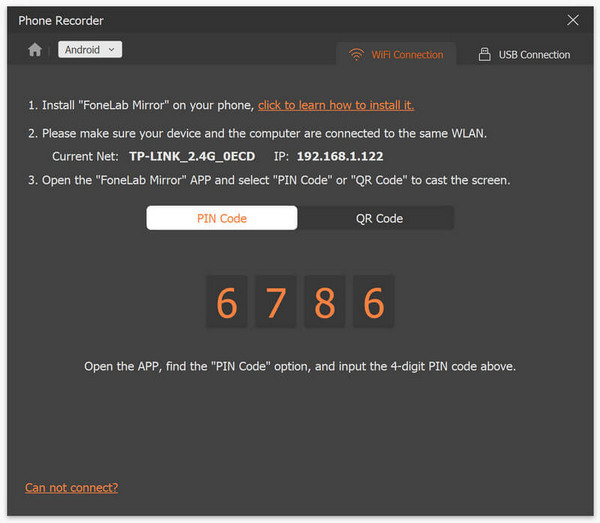
ステップ6設定したら、iPhone または Android デバイスで Snapchat アプリを開きます。
ステップ7その後、 スナップショット スクリーンショットを撮りたいときにアイコンをクリックします。
ステップ8最後に、コンピューター上の指定された Windows フォルダーから、Windows フォルダーに直接保存されているスクリーンショット画像にアクセスします。

今では、Snapchat で相手に知られずに簡単にスクリーンショットを撮ることができます。手順に従うだけで、直感的なインターフェイスにより、どのユーザーでもすぐに実行できます。
方法2: 別の電話を使用する
相手に知られずに Snapchat のスクリーンショットを撮る別の方法は、別の電話を使って写真を撮ることです。Snapchat のコンテンツの写真やビデオを撮るには、写真を撮るだけです。そうすることで、ユーザーは送信者に通知やアラートをトリガーすることなくスナップをキャプチャできます。
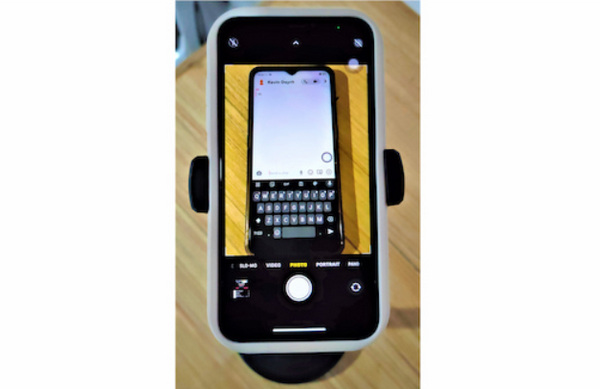
ステップ1携帯電話を 2 台用意します。1 台には Snapchat をインストールし、もう 1 台には鮮明な写真を撮影できる高性能カメラを搭載します。
ステップ2その後、Snapchat アプリで、キャプチャしたいスナップが保存されているメッセージを開きます。
ステップ3最後に、2 台目の携帯電話のカメラ アプリケーションを使用して、写真を撮影してスナップをキャプチャします。
この方法ではキャプチャの品質が低下する可能性があり、すべての状況に適しているわけではないことに注意することが重要です。
方法3: iPhoneユーザー向けのQuicktime Player
相手に知られずに Snapchat でスクリーンショットを撮るもう 1 つの方法は、Mac と iPhone ユーザーの場合、Quicktime Player を使用することです。このツールは macOS に組み込まれているソフトウェアで、Snapchat でスクリーンショットを撮るのに役立ちます。
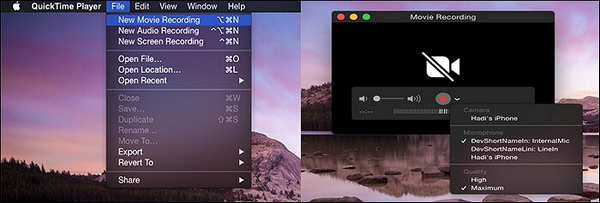
ステップ1まず、ライトニングケーブルを使用して iPhone を Mac に接続する必要があります。
ステップ2次に、MacでQuickTimeアプリケーションを開きます。そこから、 ファイル 選択します 新しい映画の録画.
ステップ3その後、録画ウィンドウが表示されるので、iPhoneを選択する必要があります。
ステップ4iPhoneの場合は、 記録 ボタンをクリックし、iOS デバイスで Snapchat を開きます。
ステップ5最後に、 やめる ボタンをクリックし、保存したビデオからスクリーンショットを撮ります。
この方法を使えば、通知なしでSnapchatでスクリーンショットを撮ることができます。ただし、これはiPhoneとMacユーザー限定です。また、ビデオを録画してスナップするのは時間がかかりそうです。さらに、 QuickTime Playerが動作しない可能性があります iPhone または Mac で。
方法4: スクリーンミラーリング
Android と iPhone はどちらも画面ミラーリング機能を備えており、Snapchat でスクリーンショットを撮るのに使用できます。この機能は、携帯電話の画面をミラーリングまたは投影し、Snapchat コンテンツを共有できるようにします。
ステップ1まず、iOS または Android デバイスで画面ミラーリングを有効にし、スクリーンショット機能を使用して Snapchat コンテンツを別のデバイスにミラーリングする必要があります。
ステップ2次に、2 台目のデバイスにミラーリングされているスクリーンショットを撮りたい Snapchat コンテンツを見つけます。別の画面に投影されたら、スクリーンショットを撮ります。
この方法は、相手に知られずに簡単に Snapchat でスクリーンショットを撮るのに理想的に思えますが、デバイスの互換性や画面ミラーリング機能の潜在的なばらつきにより、この方法が普遍的に利用できるとは限りません。
パート3: スナップショットでのスクリーンショットの撮影に関するFAQ
Snapchat でスクリーンショットを撮るとどうなりますか?
もちろん、Snapchat で誰かのスナップのスクリーンショットを撮ると、相手に通知が届くことを覚悟してください。これは、Snapchat がユーザーのために安全な空間を作りたいと考えているからです。そのため、この方法では、自分のスナップのスクリーンショットを撮っている人が誰なのか、またその逆なのかをユーザーに知らせることができます。
誰かのスナップのスクリーンショットを撮るのは違法ですか?
合法性に関しては、スナップのスクリーンショットが状況に応じてどのように使用されることを意図していたかによって異なります。同時に、個人的な使用のためにスクリーンショットを撮ることは必ずしも違法ではないというのは本当かもしれません。しかし、他のユーザーに知らせずにそれを配布することは、プライバシー権を侵害します。この状況では、スナップのスクリーンショットを撮ることは違法になります。
Snapchat コンテンツをキャプチャするときにプライバシーを確保するにはどうすればよいですか?
Snapchat でスクリーンショットを撮る前に、お互いのプライバシーの保護と尊重を確実にするために、まず許可を得る必要があります。したがって、他の人のスナップのスクリーンショットを撮りたい場合は、許可を得る必要があります。また、スクリーンショットの使用に関しては、他人に危害を加える目的で共有または配布することは避けてください。
結論
Snapchat で相手に知られずにスクリーンショットを撮るのは、一部の人にとっては不快に感じるかもしれませんが、正しい意図を持って行うのであれば、ユーザーは心配する必要はありません。常に他人のプライバシーと境界を優先することを忘れないでください。では、何を待っているのですか? 善意でこれらのことを行っているのであれば、今すぐこれらの方法を試して、通知されることなく Snapchat で無制限にスクリーンショットを撮ってください。



 ビデオコンバーター究極
ビデオコンバーター究極 スクリーンレコーダー
スクリーンレコーダー



